
Ultrathin
Magnetic clip-on keyboard cover
Setup Guide
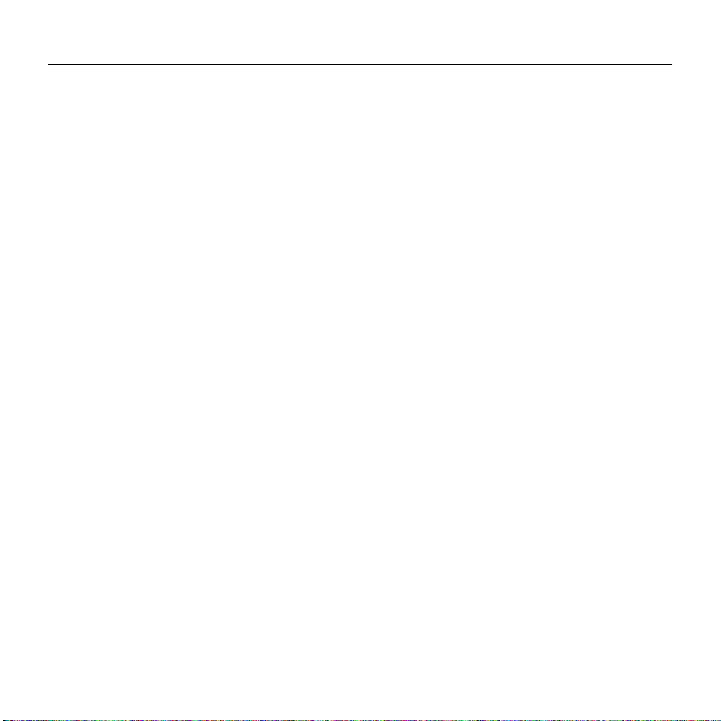
Contents
Norsk . . . . . . . . . . . . . . . . . 92
2
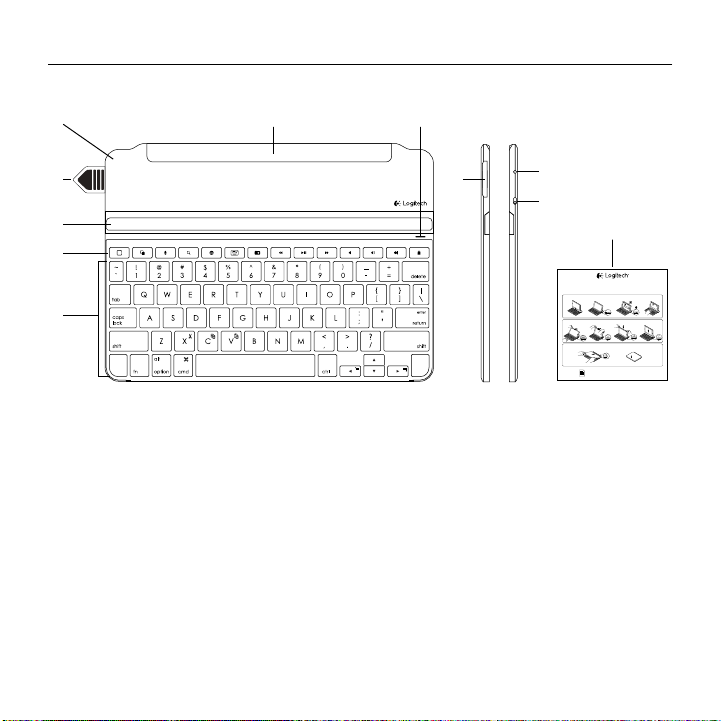
Ultrathin – Tastaturdeksel med magnetisk klips
English
Replacing your keyboard batteries
1. Place your Keyboard Cover face down on
aflatsurface.
2.Using a fingernail or thumbnail, pry open
thebattery holder.
3.Turn your laptop over so the keyboard
isfacingupwards, remove the old batteries
fromthe holder and insert new batteries.
4.Close the battery holder.
We recommend that you use Panasonic CR2032 3V
225mAh Lithium coin batteries.
Deutsch
Auswechseln der Tastaturbatterien
1. Platzieren Sie Ihr Keyboard Cover mit derOberseite
nach unten auf einer ebenen Oberfläche.
2.Önen Sie die Batteriefachabdeckung mit
demDaumen- oder Fingernagel.
3.Drehen Sie Ihr Notebook um, sodass die Tastatur
nach oben zeigt, nehmen Sie die alten Batterien
aus dem Batteriefach heraus und setzen Sie
neueein.
4.Schließen Sie das Batteriefach.
Wir empfehlen Lithium-Knopfzellenbatterien vomTyp
CR2032 3 V 225 mAh von Panasonic.
Français
Changement des piles du clavier
1. Positionnez votre coque clavier vers le bas,
contreune surface plane.
2.Avec vos ongles, soulevez le compartiment
à piles.
3.Retournez votre ordinateur portable
pourqueleclavier se trouve vers le haut,
retirezlespiles usagées du compartiment
etinsérez de nouvelles piles.
4.Refermez le compartiment à piles.
Nous recommandons l’utilisation de piles bouton
Panasonic CR2032 3V 225mAh au lithium.
Italiano
Sostituzione delle batterie della tastiera
1. Posizionare la custodia con tastiera rivolta verso
ilbasso su una superficie piana.
2.Con un’unghia, aprire il coperchio delle batterie.
3.Capovolgere il laptop in modo che la tastiera sia
rivolta verso l’alto, rimuovere le batterie vecchie
dal relativo supporto e inserire le nuove.
4.Chiudere il coperchio del vano batterie.
Si consiglia di utilizzare batterie a bottone al litio
Panasonic CR2032 3 V 225 mAh.
Español
Sustitución de pilas del teclado
1. Coloca la tapa con teclado boca abajo
enunasuperficie plana.
2.Abre el compartimento de pilas haciendo
palancacon una uña.
3.Dale la vuelta al portátil de modo que el teclado
quede hacia arriba, saca del compartimento
laspilas usadas e inserta pilas nuevas.
4.Cierra el compartimento de las pilas.
Aconsejamos el uso de pilas de botón de litio
Panasonic CR2032 de 3V y 225mAh.
Português
Substituir as pilhas do teclado
1. Coloque a capa do teclado com a face para baixo
numa superfície plana.
2.Com a unha, abra o compartimento das pilhas.
3.Vire o teclado com a face para cima, retire as pilhas
usadas do suporte e coloque pilhas novas.
4.Feche o suporte das pilhas.
Recomendamos que utilize pilhas de botão Panasonic
CR2032 3V 225mAh de lítio.
Nederlands
De batterijen van uw keyboard
vervangen
1. Plaats uw Keyboard Cover ondersteboven
opeenplat oppervlak.
2.Open de batterijhouder met uw nagels.
3.Draai uw laptop om zodat het toetsenbord
naarboven ligt, verwijder de oude batterijen uit
de houder en plaats nieuwe batterijen.
4.Sluit de batterijhouder.
Het is raadzaam om Panasonic CR2032 3V 225mAh
lithium-knoopbatterijen te gebruiken.
Svenska
Byta batterier i tangentbordet
1. Placera tangentbordsfodralet upp och ner på
enplatt yta.
2.Öppna batteriluckan med nageln.
3.Vänd den bärbara datorn så att tangentbordet är
uppåt och ta bort de gamla batterierna från facket
och sätt i nya.
4.Stäng batteriluckan.
Vi rekommenderar att du använder Panasonic
CR2032 3V 225mAh litium-knappcellsbatterier.
Bli kjent med produktet
2
3
4
5
1. Beskyttende deksel
2. Batterimerke
3. Justerbar åpning for iPad®
4. Hurtigtaster
5. Tastatur
6. Magnetisk klips for å feste iPad
6
7. Statuslampe for Bluetooth og batteri
8. Batteriholder (to litiumbatterier
9. Bluetooth®-tilkoplingsknapp
10. Av/på-bryter
11. Dokumentasjon
92 Norsk
71
8
forhåndsinstallert)
9
10
1
1 32
1 32
50°-70°
1 2
PDF
11
Ultrathin
Magnetic clip-on keyboard cover
ON
10°-40°
www.logitech.com/support/ultrathin-i6
4
®
®
Ultrathin keyboard cover
Ultrathin keyboard cover
®
XXXXXX
4
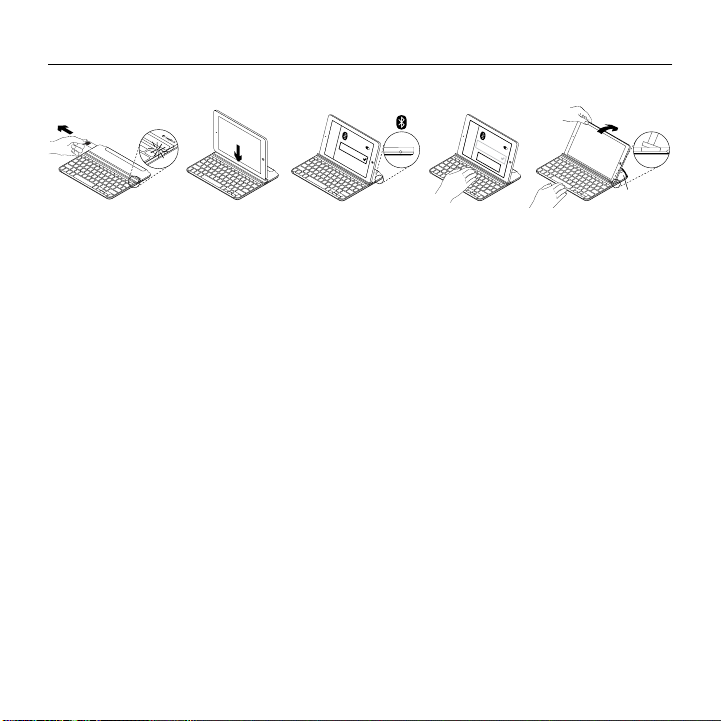
Ultrathin – Tastaturdeksel med magnetisk klips
Konfigurere produktet
Ultrathin keyboard cover
®
®
UltraThin keyboard cover
XXXXXX
®
50°-70°
1. Dra ut batterimerket.
• Tastaturet starter opp. Statuslampen
lyser grønt i et par sekunder.
• Bluetooth-oppdagelse starter
automatisk og fortsetter i 15 minutter.
Statuslampen blinker blått
(blinker raskt).
• Hvis statuslampen blir rød i korte
perioder, bør du bytte batteriene.
Se Bytt tastaturbatteriene, for mer
informasjon.
2. Plasser iPad i åpningen i Keyboard Cover.
Norsk 93
3. Opprett Bluetooth-forbindelse:
• Pass på at Bluetooth på iPad er slått
på. Velg Innstillinger > Bluetooth > På.
• Velg Ultrathin fra menyen Enheter.
• Angi den sekssifrede passordnøkkelen
som vises på iPad-skjermen ved bruk
av tastaturdekselet og trykk på Enter.
Statuslampen lyser blått i et par
sekunder for å bekrefte at Bluetoothforbindelsen er fullført.
4. Vipp iPad for å tilpasse synsvinkelen.
Du kan velge mellom flere vinkler,
fra 50 ° til 70 °.
Merk:
• Du må påføre trykk når du vipper iPad.
• Maskimumsvekten som kan lastes inn
i åpningen er 5 kg.

Hurtigtaster
Home = Startskjermen på iPad
Ultrathin – Tastaturdeksel med magnetisk klips
Skjermbilde
Skift program
Siri®
Bruk stemmen til å sende
meldinger, ringe, planlegge
møter og mer
Søk
Skriv nøkkelord i søkelinjen
for kontakter, musikk, notater,
hendelser, e-post, web,
Wikipedia og mer
Bytt språk
Bytter tastaturspråket
Virtuelt tastatur
Viser/skjuler det virtuelle tastaturet
94 Norsk
Forrige spor
Spill av / pause
Neste spor
Demp
Volum ned
Volum opp
Lås skjerm
Låser opp og igjen iPad-skjermen

Funksjonstaster
Fn + X = Klipp ut
Ultrathin – Tastaturdeksel med magnetisk klips
Fn+Venstre piltast = Merk mot venstre
Velger tekst på venstre side, ett ord om gangen
Fn + C = Kopier
Fn + høyre piltast = Merk mot høyre
Merker tekst mot høyre, ett ord om gangen
Fn + V = Lim inn
NB:
• Når du vil velge en funksjonstast, trykker og holder du nede FN-tasten
og trykker tasten angitt over.
Bruke produktet
Statuslamper
Lett Beskrivelse
Jevnt grønt Batterikraften er god (90–100 %)
Rødt lys Det er lite strøm på batteriet
Blinker blått Raskt: Tastaturomslaget er
Lyser jevnt blått Bluetooth-forbindelsen er opprettet
Norsk 95
(mindre enn 10 %). Skift batteriene.
i oppdagelsesmodus, og er klar til
å opprette en parvis tilkopling.
Sakte: Tastaturomslaget prøver
å gjenopprette tilkoplingen til iPad.
eller gjenopprettet.

Ultrathin – Tastaturdeksel med magnetisk klips
®
Kople til en annen iPad
1. Plasser den nye iPad i åpningen
i Keyboard Cover.
2. Forsikre deg om at Keyboard Cover er
slått på.
3. Sjekk at Bluetooth på iPad er slått på.
Velg Innstillinger > Bluetooth > På.
4. Trykk på Bluetooth®-tilkoplingsknappen
på tastaturdekselet. Keyboard Cover er
i oppdagelsesmodus i 3 minutter.
5. Velg Ultrathin fra menyen Enheter.
6. Angi den sekssifrede passordnøkkelen
som vises på iPad-skjermen ved bruk
av tastaturdekselet og trykk på Enter.
Bluetooth-forbindelsen er opprettet.
96 Norsk

Ultrathin – Tastaturdeksel med magnetisk klips
Ta ut iPad
1. Dra bakover: Vipp iPad bakover
inntil den er vertikal:
50°-70°
2. Trykk ned: Påfør trykk for å se til
at åpningen er fullstendig flat:
3. Løft iPad: Løft iPad vertikalt ut
av Keyboard Cover:
Norsk 97

Ultrathin – Tastaturdeksel med magnetisk klips
Slik fester du iPad på tastaturdekselet for reise
1. Gli iPad mot hengselen på baksiden
av Keyboard Cover. Når iPad kommer
nærmere den bakre hengselen, så vil den
Merk:
• FORSØK IKKE å sette inn iPad på hengselen
fra motsatt side:
sprette ut:
10°-40°
2. Kople iPad til den bakre hengselen:
3. Senk iPad ned i Keyboard Cover inntil
det lukkes.
iPad holdes på plass av et magnetfeste:
98 Norsk

Ultrathin – Tastaturdeksel med magnetisk klips
Bytt tastaturbatteriene
1. Legg tastaturet opp-ned på en
flat overflate.
2. Bruk en fingernegl til å åpne
batteriluken:
3. Snu tastaturerdekselet rundt slik at
tastene peker oppover, fjern de gamle
batteriene fra holderen og sett i nye.
4. Lukk batteriholderen:
NB: Tastaturdekslet leveres med to Panasonic
CR2032 3V 225mAh litiumbatterier
ferdiginstallert. Disse gir to års batterilevetid,
basert på to timers bruk om dagen.
Vi anbefaler at du bruker Panasonic CR2032 3V
225mAH litiumbatterier, når batteriene må byttes.
Norsk 99

Ultrathin – Tastaturdeksel med magnetisk klips
Feilsøking
Keyboard Cover fungerer ikke
• Trykk en tast for å vekke Keyboard Cover
fra hvilemodus.
• Slå Keyboard Cover av og deretter
på igjen.
• Hvis batterilampen lyser rødt, så burde
du bytte batteriene.
• Gjenopprett Bluetooth-forbindelsen
mellom Keyboard Cover og iPad:
1. Sjekk at Bluetooth på iPad er slått PÅ.
2. Velg Bluetooth, finn Ultrathin
i listen over enheter og fjern den.
(Klikk på symbolet i, og velg Glem
denne enheten.)
3. Slå Bluetooth-tastaturet AV
og på igjen. Ultrathin burde IKKE
vises i enhetslisten.
4. Trykk på Bluetooth-tilkoplings-
knappen på tastaturdekselet.
5. Velg Ultrathin fra menyen Enheter.
6. Angi den sekssifrede passordnøkkelen
som vises på iPad-skjermen ved bruk
av tastaturdekselet og trykk på Enter.
iPad passer ikke i åpningen
• Pass på at du setter iPad sidelengs
inn i åpningen med Hjemtasten
på høyre side. (Tastaturdekselet støtter
ikke stående modus.)
• Pass på at du bruker tastaturdekselet
kun med en iPad, ikke med andre deksel
eller tykke glassbeskyttelser.
100 Norsk

Ultrathin – Tastaturdeksel med magnetisk klips
Gå til produktstøtte
Du finner mer informasjon om og støtte
for produktet på nett. Ta et øyeblikk til
å besøke Produktstøtte for å lære mer om
det nye Bluetooth-tastaturet.
Bla gjennom artikler om konfigurering,
tips til bruk og informasjon om
ekstrafunksjoner. Dersom Bluetoothtastaturet har ekstra programvare,
kan du lese om fordelene med denne
og hvordan den kan hjelpe deg med
å tilpasse produktet.
Kommuniser med andre brukere
i fellesskapsforumene, og få hjelp,
still spørsmål og del løsninger med andre.
Hva synes du?
Takk for at du handlet hos oss.
Fortell oss hva du synes om produktet, det tar bare et øyeblikk.
www.logitech.com/ithink
Du finner et bredt utvalg materiale
i produktstøtte, inkludert:
• Leksjoner
• Feilsøking
• Støttefellesskap
• Nettbasert dokumentasjon
• Garantiinformasjon
• Reservedeler (hvis tilgjengelig)
Gå til:
www.logitech.com/support/ultrathin-i6
Norsk 101

www.logitech.com
www.logitech.com/support/ultrathin-i6
© 2014 Logitech. All rights reserved. Logitech, the Logitech logo, and other Logitech marks are owned by Logitech
andmayberegistered. Apple, iPad, and Siri are trademarks of Apple Inc., registered in the U.S. and other countries.
TheBluetooth® word mark and logos are registered trademarks owned by Bluetooth SIG, Inc. and any use of such marks by
Logitech is under license. All other trademarks are the property of their respective owners. Logitech assumes no responsibility
for any errors that may appear in this manual. Information contained herein is subject tochange without notice.
621-000415.002
